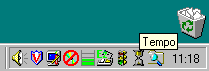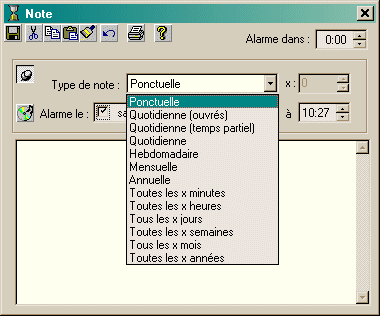Description de Tempo
Sommaire
- Qu'est-ce que Tempo?
- Oé trouver Tempo?
- Comment installer Tempo?
- Qui a écrit Tempo?
- Quoi de neuf ?
- J'ai le message "Le fichier systéme ne convient pas à l'executions MS-DOS ou Microsoft Windows. Choisissez 'Fermer' pour mettre fin à l'application." que faire ?
- Télécharger Tempo !
![]()
Qu'est ce que Tempo ?
Tempo est un
logiciel qui fonctionne sous Windows et permet d'afficher
des notes à volonté . Un peu comme un bloc de Post-It
Notes, mais avec une gestion du temps en plus. Une fois installé, il démarre
automatiquement avec Windows et se résume à un sablier
animé dans la barre des téches. Un fichier d'aide
complet accompagne Tempo.
Quand vous placez la souris au dessus de l'icéne de Tempo, une bulle d'aide précise les actions des boutons de la souris
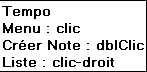
Pour
créer une note un double-clic sur l'icéne animée de
Tempo (sablier) suffit.
Les notes, redimensionnables à volonté, peuvent
comporter une alarme.
La zone de texte n'est pas limitée.
Le type de note permet de définir des notes
récurrentes.
Il est possible de poser un rappel (heure ou minute) sur
une alarme existante ou non.
Le texte de la note peut étre imprimé.
Le bouton  permet de masquer temporairement la note qui
sinon est en premier plan.
permet de masquer temporairement la note qui
sinon est en premier plan.
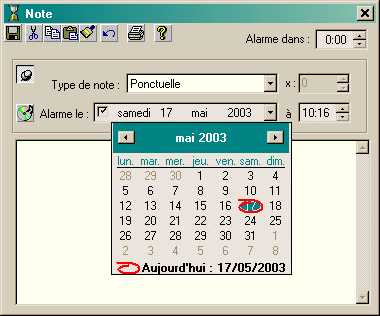
Un clic sur l'icéne animée de Tempo et le menu suivant apparaét:
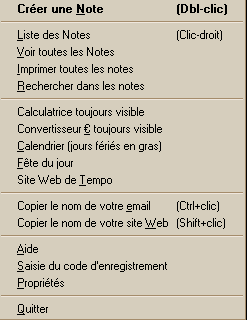
Pour rechercher du texte dans les notes

Le convertisseur é/FF
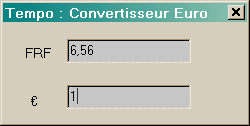
Le calendrier.
Les jours fériés (France et année en cours uniquement)
s'affichent en gras.
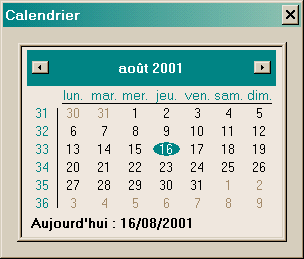
La féte du jour (avec mention spéciale pour les jours fériés).
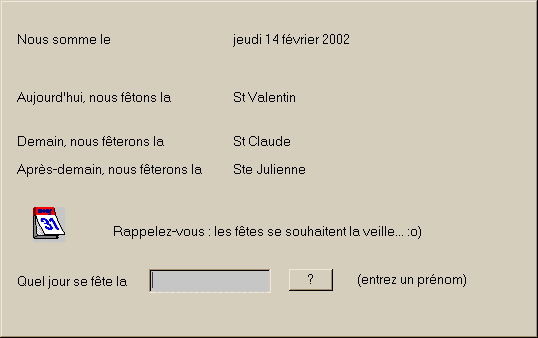
Les propriétés
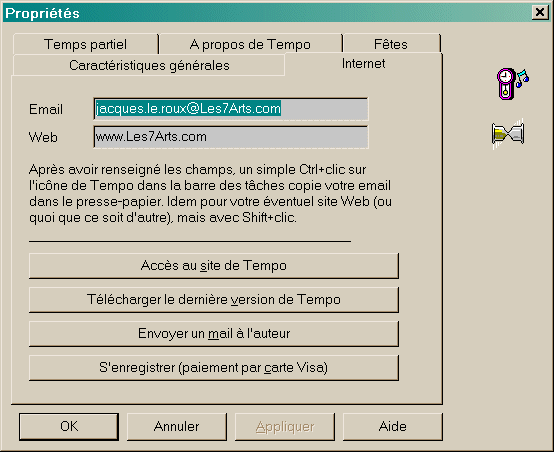
La liste des notes, avec renvoi sur chaque note. Les notes sont triées par défaut sur la date. En cliquant sur le titre des colonnes on peut trier soit par ordre alphabétique (croissant/décroissant) soit par date.
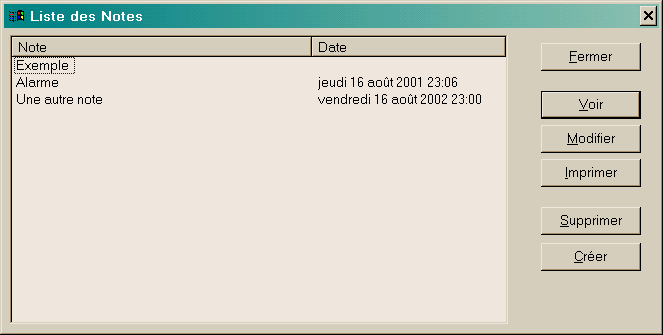
Un mode "visualisation" permet d'éviter toute modification malencontreuse. Il peut étre utilisé en séquence, c'est à dire en visualisant toute les notes existantes à la suite (Menu "Voir toutes les notes"). C'est assez pratique, quand on ne sait pas trés bien quelle note on recherche.
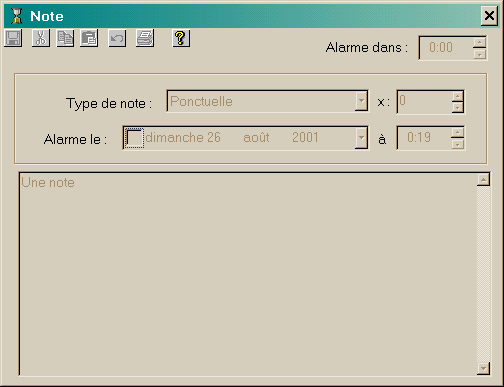
Un fichier d'aide est fourni.
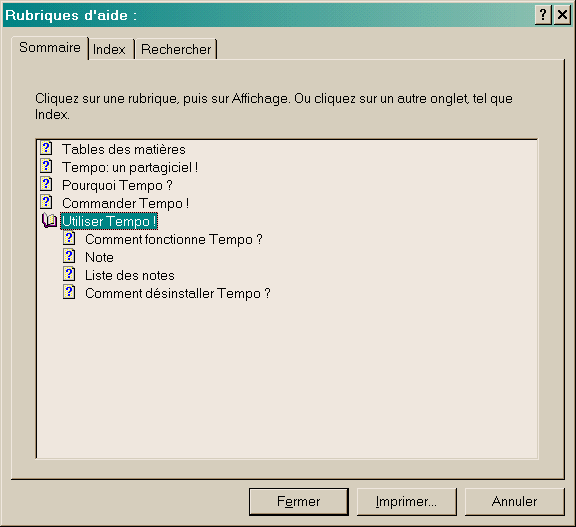
Retour au sommaire
![]()
Comment installer Tempo
?
Tempo est
fourni avec un Setup standard, pas de souci
d'installation ni de désinstallation.
![]()